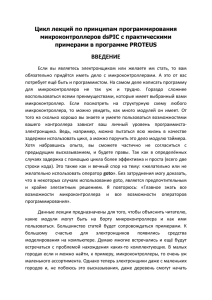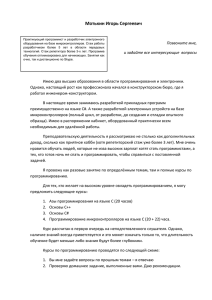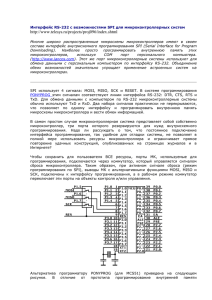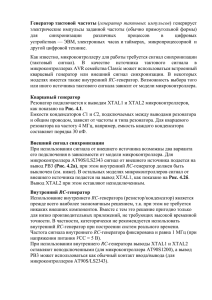IC Progx
реклама
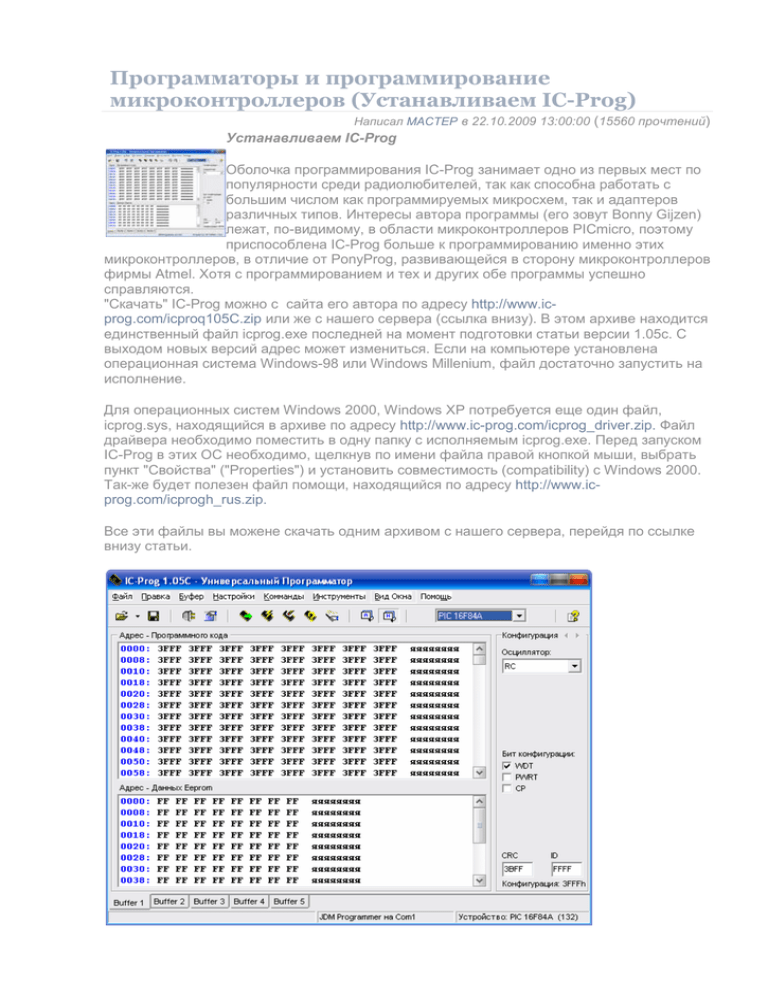
Программаторы и программирование микроконтроллеров (Устанавливаем IC-Prog) Написал MACTEP в 22.10.2009 13:00:00 (15560 прочтений) Устанавливаем IC-Prog Оболочка программирования IC-Prog занимает одно из первых мест по популярности среди радиолюбителей, так как способна работать с большим числом как программируемых микросхем, так и адаптеров различных типов. Интересы автора программы (его зовут Bonny Gijzen) лежат, по-видимому, в области микроконтроллеров PICmicro, поэтому приспособлена IC-Prog больше к программированию именно этих микроконтроллеров, в отличие от PonyProg, развивающейся в сторону микроконтроллеров фирмы Atmel. Хотя с программированием и тех и других обе программы успешно справляются. "Скачать" IC-Prog можно с сайта его автора по адресу http://www.icprog.com/icproq105C.zip или же с нашего сервера (ссылка внизу). В этом архиве находится единственный файл icprog.exe последней на момент подготовки статьи версии 1.05с. С выходом новых версий адрес может измениться. Если на компьютере установлена операционная система Windows-98 или Windows Millenium, файл достаточно запустить на исполнение. Для операционных систем Windows 2000, Windows XP потребуется еще один файл, icprog.sys, находящийся в архиве по адресу http://www.ic-prog.com/icprog_driver.zip. Файл драйвера необходимо поместить в одну папку с исполняемым icprog.exe. Перед запуском IC-Prog в этих ОС необходимо, щелкнув по имени файла правой кнопкой мыши, выбрать пункт "Свойства" ("Properties") и установить совместимость (compatibility) с Windows 2000. Так-же будет полезен файл помощи, находящийся по адресу http://www.icprog.com/icprogh_rus.zip. Все эти файлы вы можене скачать одним архивом с нашего сервера, перейдя по ссылке внизу статьи. Рис.39 Рис.40 После запуска программы на экране появится окно, похожее на изображенное на рис. 39, но с надписями на английском языке. Выберем в меню "Settings" (настройки) пункт "Options" (опции), а в нем — закладку "Language" (язык), где в свою очередь выберем Russian, как показано на рис. 40. После выполнения предложенного программой перезапуска она станет русскоязычной. Некоторые несуразности вроде слова "команды" с удвоенной буквой м, оставим на совести переводчика. При первом запуске IC-Prog в среде Windows 2000/XP необходимо в том же меню "Settings—Options" открыть закладку "Misc" (разное) и отметить пункт "NT/2000 Driver". Первое бросающееся в глаза отличие IC-Prog от PonyProg — раздельные окна буферов программной памяти и памяти данных микроконтроллера. К тому же буфер программы — 16-разрядный. Коды команд длиной 12 (как у PIC12C508) 14 (как у PIC16F84) или 16 (как у микроконтроллеров серии PIC18) двоичных разрядов отображаются в нем четырехразрядными шестнадцатиричными числами. Для сравнения на рис. 41 приведены строки буферов PonyProg (а) и IC_Prog (б) , содержащие один и тот же фрагмент программы микроконтроллера PIC16F84. Отличия заметить несложно. Адреса ячеек буфера IC-Prog соответствуют действительным адресам 14-разрядных ячеек памяти микроконтроллера (а не больше их в два раза, как в PonyProg). Порядок следования шестнадцатиричных цифр соответствует старшинству разрядов, а не байтов. Содержимое "пустых" ячеек (3FFFH) отображается правильно. При байтовой, как у микроконтроллеров серии АТ90, организации памяти в каждом слове буфера заполняется только младший байт. Старший становится нулевым. Пример для микроконтроллера AT90S1200 приведен на рис. 42. Как и на предыдущем рисунке а) — буфер PonyProg, б) — буфер IC-prog. Рис.43 Интересная особенность буфера памяти программ IC-Prog — возможность дизассемблировать находящиеся в нем коды и увидеть их в форме мнемоник команд микроконтроллера. Достаточно нажать на экранную кнопку или выбрать в меню "Вид Окна" пункт "Ассемблерный", чтобы окно превратилось в показанное на рис. 43. Его содержимое соответствует шестнадцатиричному на рис. 41, а. Возвращают окно в прежнее состояние с помощью экранной кнопки или пункта меню "Вид Окна — Шестнадцатиричный". К сожалению, дизассемблер "знаком" только с системой команд микроконтроллеров серии PIC16. К ним можно добавить Р1С12, если поместить в папку с файлом icprog.exe файл динамической библиотеки подпрограмм disasm.dll, "скачанный" по адресу http://www.ic-proq.com/disasm.dll . Буфер памяти данных (EEPROM) у программы IC-Prog байтовый. "Лишних", не используемых при программировании байтов между используемыми в нем нет. И адреса ячеек буфера совпадают с действительными адресами ячеек EEPROM микроконтроллера. Впрочем, все эти особенности на правильность заполнения буферов содержимым НЕХ-файлов или соответствующих областей памяти микроконтроллера не влияют. А вот при ручном вводе кодов учитывать их необходимо. Обратите внимание на правую часть окна IC-Prog. Здесь находится табло "Конфигурация". Вид его зависит от выбранного для программирования микроконтроллера. Например, на рис. 44 оно показано в варианте для PIC16F628. Предусмотрена возможность выбрать тип генератора (осциллятора, ER CLKOUT расшифровывается как "установка частоты внешним резистором с выходом тактовых импульсов"), включить защиту кода (СР OFF — защита выключена) и задать значения других разрядов слова конфигурации. В нижней части окна выведено шестнадцатиричное значение CRC — циклического контрольного кода всего содержимого памяти микроконтроллера. Редактировать его значение нельзя, программа автоматически обновляет его при любом изменении содержимого любой ячейки буферов программной памяти, EEPROM, слова конфигурации и так называемого идентификационного (ID) кода. Для последнего в микроконтроллерах PICmicro отведена специальная область памяти, куда пользователь имеет возможность записать произвольное четырехразрядное шестнадцатиричное значение. ID код остается доступным для чтения даже при включенной защите, что позволяет при необходимости "опознать" хранящую его микросхему. Для его отображения и редактирования на табло "Конфигурация" предусмотрено специальное окно. В нижней части табло можно увидеть значение слова конфигурации в шестнадцатиричном формате. А если дважды "щелкнуть" мышью в произвольном месте поля табло, будет открыто окно (рис. 45), позволяющее присвоить слову конфигурации шестнадцатиричное, десятичное или символьное (ASCII) значение, не занимаясь индивидуальной установкой отдельных двоичных разрядов. Подключаем адаптер Уже отмечалось разнообразие адаптеров, с которыми способна работать программа IC-Prog. Доступ к их списку, показанному на рис. 46, можно получить после выбора в меню "Настройки" пункта "Программатор", нажатия клавиши F3 или экранной кнопки . Со схемами этих "официально поддерживаемых программаторов" можно ознакомиться, открыв страницу http://www.icprog.com/programmers.html (Или у нас по ссылке внизу статьи). Настройка программы на адаптер из списка во многом аналогична выполняемой в PonyProg. Достаточно указать СОМ или LPT порт, к которому подключен адаптер и способ общения программы с портом: "напрямую" или через драйверы операционной системы. Исключение составляет настройка программной задержки, необходимой для формирования импульсов программирования. В PonyProg для этого предусмотрена операция автоматической калибровки, в IC-Prog задержку регулируют вручную. Обычно подходит значение, предлагаемое по умолчанию. На очень быстрых компьютерах его увеличивают, если при чтении данных из микроконтроллера и его программировании наблюдаются сбои. Если компьютер "медленный", задержку можно уменьшить, что увеличит скорость программирования. Критерий допустимости уменьшения — отсутствие сбоев. Для программирования микроконтроллеров PICmicro предназначено большинство "поддерживаемых" адаптеров. Они перечислены в табл. 4. Для тех, описания которых уже опубликованы в журнале, приведены "координаты" схем в формате "год-номерстраница". В графах таблицы приведены названия цепей портов, к которым подключают адаптеры и номера соответствующих контактов интерфейсных разъемов. Для порта LPT — DB25M, установленного на компьютере и CEN-36, обычно подключаемого к принтеру. Как правило, номера совпадают. В противном случае они разделены дробной чертой (в знаменателе для CEN-36). Названия цепей в заголовке таблицы соответствуют приведенным в табл. 2. В табл. 4 не включены адаптеры "TAIT Parallel" и "Fluffy", имеющие специфический интерфейс, зато в ней имеется адаптер Sl-prog — основной для PonyProg. О настройке ICProg на работу с ним будет рассказано ниже. Аналогичная предыдущей табл. 5 содержит данные адаптеров для программирования микроконтроллеров AVR (серий AT90S, ATtiny, ATmega) и АТ89 с с последовательным интерфейсом программирования. В ней всего два "поддерживаемых" адаптера, оба подключают к порту LPT. Для адаптера Sl-prog (точнее его части, предназначенной для микроконтроллеров AVR) указаны номера контактов разъема на плате адаптера. Об особенностях его применения также будет рассказано ниже. Микроконтроллеры AT89S1051, AT89S2051, AT89S4051 программируют с помощью адаптеров "Tafe" и "DL2TM". Последний был показан на рис. 12. Оба подключают к порту LPT. К нему же подключают адаптер "ER1400". предназначенный исключительно для одноименных микросхем памяти. Важная особенность программы IC-Prog — выбрав в меню "Настройки" пункт "Тест Программатора" (в результате будет открыто окно, показанное на рис. 47), можно вручную изменять логические уровни напряжения на выводах порта компьютера, к которому подключен адаптер программирования. Это позволяет с помощью осциллографа или вольтметра убедиться в правильности прохождения сигналов от разъема порта до панели программируемой микросхемы. Сигнал "Выход Данных" — это DATA (см. табл. 4) или MOSI (см. табл. 5), "Тактирование" — соответственно CLOCK или SCK, "Сброс" — MCLR или RESET, "VCC" —управление питанием программируемой микросхемы. Если "окошко" сигнала отмечено "галочкой", на выводе порта будет установлен высокий, в противном случае — низкий уровень. Проверяется и правильность восприятия компьютером сигнала "Вход Данных" (DATAJN или MISO). В адаптерах для микроконтроллеров PICmicro линии DATA и DATAJN связаны с одним и тем же контактом панели микросхемы, так как цепь передачи данных у этих микроконтроллеров двусторонняя. Поэтому при исправном адаптере любое изменение состояния линии DATA влечет изменение состояния линии DATAJN, что фиксирует "галочка", появляющаяся и исчезающая на панели "Входной Сигнал". Чтобы получить тот же эффект в адаптерах для микроконтроллеров фирмы Atmel, необходимо временно соединить перемычкой контакты панели, на которые выведены сигналы MOSI и MISO (см. табл. 3 ). Можно, конечно, и, не устанавливая перемычки, подавать на контакт MISO напряжение соответствующего уровня. Например, поочередно соединять его с общим проводом и плюсом источника питания микроконтроллера. Учтите, все установки уровней на линиях порта действуют только до тех пор, пока окно (рис. 47) открыто. Закрывание окна возвращает порт в исходное состояние. В радиолюбительской литературе и в Интернете можно найти множество схем адаптеров программирования, которых нет в списке "официально поддерживаемых" программой ICProg. Тем не менее большинство из вполне пригодно для работы с этой программой. Необходимо лишь, проанализировав схему адаптера, найти указанные в табл. 4 или 5 цепи. Вполне возможно, что их подключение линиям портов компьютера совпадет с одним из упомянутых в этих таблицах адаптеров. Если точного соответствия найти не удалось, — не беда, проблема решается изготовлением соответствующего переходника. Сравнивая схемы подключаемого и выбранного "эквивалентного" адаптера, обратите внимание на число инверсий сигналов на пути от выводов порта до выводов программируемой микросхемы. Если оно одинаково или разность числа инверсий четная, все в порядке. В противном случае поставьте "галочки" у соответствующих пунктов "Инверсия..." на панели "Параметры сигналов" окна "Настройка Программатора". При подсчете числа инверсий обратите внимание, что многие микросхемы, используемые в качестве буферных, имеют похожие названия и одинаковую цоколевку, но различаются как раз наличием или отсутствием инверсии сигналов. Например, элементы микросхемы SN7406N (К155ЛНЗ) инвертируют сигналы, а SN7407N (К155ЛП9) — нет. Как видно из табл. 4, адаптеры JDM и Sl-prog используют для связи с компьютером одни и те же линии порта СОМ. Поэтому, настроив IC-prog не работу с JDM, вместо него можно подключить к порту адаптер Sl-prog. Но для успешного программирования этого недостаточно. На пути сигнала данных от порта к программируемой микросхеме в SlProg (см. рис. 8) имеется инвертор на транзисторе VT2, отсутствующий в JDM. Это учитывают установкой "галочки" "Инверсия Данных Вывода". В обратном направлении сигнал распространяется без инверсии в обоих случаях, так как в адаптере JDM (см. рис. 3 — "Радио", 2004, № 2, с. 51) каскад на транзисторе VT2, включенном по схеме с общей базой, неинвертирующий. Опытным путем установлено, что необходимы также "Инверсия VCC" и "Прямой доступ к портам". Последнее связано с тем, что при работе через стандартный драйвер Windows изменение логического уровня на линии TXD происходит с большой задержкой, что нарушает алгоритм программирования. В итоге окно "Настройка Программатора" для адаптера Slprog, подключенного к порту СОМ, должно принять вид, показанный на рис. 48. Программа IC-prog может работать и с адаптерами из комплекта Sl-prog, подключенными к порту LPT компьютера. Плата согласования с портом СОМ ( рис. 2) в этом случае не нужна. В окне "Настройка Программатора" следует выбрать адаптер STK200. Адаптеры для микроконтроллеров АТ89 и АТ90, ATtiny ( рис. 5), ATmega ( рис. 7) и PICmicro можно подключить непосредственно к порту компьютера по схеме, показанной на рис. 49, но лучше все-таки применить в качестве "промежуточного звена" адаптер STK200 соединяя с ним адаптеры Sl-prog по схеме, изображенной на рис. 50. Схема STK200 приведена на рис. 8 . Кварцевый резонатор ZQ1 в данном случае не нужен. Он уже имеется на плате предназначенного для программирования микроконтроллеров Atmel адаптера из комплекта Sl-prog. Чертежи печатной платы и фотоснимок адаптера STK200 показаны на рис. 9 и 10 . Вероятно, аналогичным образом можно подключить к порту LPT и другие адаптеры из комплекта Slprog (см. рис. 10—14), но на практике такая возможность не проверялась. Напряжения +5 В и +12 В подают от внешних источников, причем последнее необходимо только для программирования микроконтроллеров PICmicro и лишь в случае, если в предназначенном для них адаптере не установлена батарея напряжением 9 В. На рис. 51 показано, как должно выглядеть окно "Настройка Программатора" для программирования микроконтроллеров серии PICmicro с помощью адаптера из комплекта Sl-prog, подключенного к порту LPT. Для микроконтроллеров фирмы Atmel инвертировать сигнал данных не следует. Однако имеющийся в предназначенном для них адаптере переключатель SA1, изменяющий полярность сигнала сброса, в данном случае не действует. Поэтому нужную (неодинаковую для разных микроконтроллеров) полярность этого сигнала устанавливают программно, оперируя "галочкой" "Инверсия Сброса". Выбираем тип программируемой микросхемы Есть несколько способов выполнить эту операцию. Первый из них — открыть, как показано на рис. 52, в меню "Настройки" пункт "Микросхемы",выбрать в нем семейство микросхем, затем — нужную микросхему из появившегося на экране списка. Учтите, под общим названием "Flash рС" скрываются микроконтроллеры АТ89С1051, АТ89С2051 и АТ89С4051, "SPI мС" — AVR и AT89S, "Serial рС" — микроконтроллеры серии Р87 фирмы Philips, совместимые по структуре и системе команд с 8051. Имеются также микроконтроллеры фирмы Scenix, совместимые с микроконтроллерами PICmicro ("Microchip PIC"), но более скоростные. Выбрать микросхему для программирования можно и из списка, выпадающего, как показано на рис. 53, из имеющегося в основном окне программы окошка с названием микросхемы, выбранной ранее. Этот способ менее удобен, так как на экране видна лишь небольшая часть общего списка и искать нужную микросхемы приходится довольно долго. Открыв в меню "Настройки" окно "Выбранные последними" (рис. 54), можно увидеть список из восьми микросхем, с которыми уже приходилось работать, и выбрать из него нужную. Это очень удобно, если приходится работать с небольшим числом разных микроконтроллеров, постоянно переходя от одного к другому. Основные параметры выбранной микросхемы можно узнать из "подсказки", подобной показанной на рис. 55. Она будет выведена на экран при выборе пункта "Информация о микросхеме" в меню "Вид Окна".Стоит отметить и пункт "Положение Установки" этого меню. Если выбранная микросхема может быть запрограммирована с помощью выбранного адаптера, на экране появится окно, подобное изображенному на рис. 56. Наглядно показано, каким образом следует устанавливать эту микросхему в панель адаптера. Окно, показанное на рис. 57, говорит о том, выбранная комбинация микросхема-адаптер допустима, но в схему последнего нужно внести изменения или даже подключить вместо него другой. Именно так выглядит это окно при программировании микроконтроллера AT90S2323 с помощью адаптера Sl-prog, соединенного с портом СОМ компьютера. В более простом случае, например, для программирования 28-выводного микроконтроллера PIC16F873 с помощью оснащенного 18-выводной панелью адаптера JDM, достаточно изготовить переходник, надлежащим образом соединяющий выводы микроконтроллера с контактами панели. Разработать схему переходника поможет табл. 2 . Но самое неприятное из окон показано на рис. 58. Оно свидетельствует о полной несовместимости микросхемы с выбранным адаптером. Загружаем данные и программируем Для загрузки буфера памяти программ достаточно выбрать в меню "Файл" пункт "Открыть Файл..." и указать в нем имя нужного файла. Аналогичный пункт для загрузки буфера EEPROM называется "Открыть Файл Данных...". Формат файла программа опознает автоматически. НЕХ-файлы для микроконтроллеров PICimicro обрабатываются корректно. Содержащаяся в них информация автоматически попадает в нужные буферы (памяти программ, EEPROM, конфигурации). Пункт "Файлы Открытые Последними", позволяет избежать продолжительных поисков на дисках компьютера файлов, с которыми недавно уже приходилось работать. Файл, выбранный из выведенного на экран списка, будет загружен в ту область памяти (программы или EEPROM), в которую его загружали ранее. Открыв на экране папку, в которой находится нужный файл, можно просто "перетащить" его значок мышью в окно буфера программы IC-prog. Но этот прием действует лишь в том случае, если если он включен соответствующей "галочкой" на закладке "Перетаскивание мышью" пункта "Опции" меню "Настройка". На этой же закладке нужно выбрать тип "перетаскиваемых" файлов (раздельно для памяти программ и EEPROM). Автоматического распознавания в данном случае не происходит. В программе IC-prog имеется пять независимых "комплектов" буферов, в которых храниться информация для программирования микроконтроллера. Операции выполняемые с одним "комплектом" буферов никак не влияют на содержимое других. Однако при любой смене типа программируемой микросхемы программа IC-prog автоматически очищает все буферы. Поэтому загружать информацию в любой из них следует лишь после завершения всех операций по выбору микросхемы. По умолчанию активен буфер под номером 1. К другим переходят, открывая соответствующую закладку в нижней части окна. Это же можно сделать, одновременно нажав клавишу Ctrl и цифру, соответствующую номеру буфера, или выбрав в меню "Буфер" пункт "Активный буфер" Если выбрать пункт "Сравнить" того же меню, откроется окно, показанное на рис. 59. В данном случае после нажатия кнопки "Compare" программа сличит содержимое буферов 1 и 2. Если оно идентично, пороцедура завершится сообщением "Buffers compared succesfully!". В случае несовпадения соответствующее слово или байт в окне активного буфера будет выделено цветом, а над или под ним — строка с тем же начальным адресом из другого буфера (рис. 60). После нажатия появившейся в окне "Compare Buffers" кнопки "Next" получим аналогичную информацию о следующем несовпадении, а если их больше нет, — сообщение "Buffer compare done!" Если ошибок слишком много, процесс сравнения можно прервать с помощью кнопки "Cancel". Чтобы исправить ошибки (или ввести новые данные), достаточно установить курсор в нужное место окна буфера и набрать новое значение на клавиатуре. Команды, имеющиеся в меню "Правка", позволяют заполнить одним и тем же значением ячейки всего буфера ("Заполнить Буфер", "Заполнить буфер Данных") или его части ("Заполнить Буфер из...", "Заполнить буфер Данных из..."). В последнем случае программа попросит указать не только значение кода, но и граничные адреса области памяти , в которую он должен быть записан. Другие команды из меню "Правка" позволяют скопировать предварительно выделенную часть содержимого буфера и перенести ее, например, в другой буфер. Операции, относящиеся к собственно программированию, сосредоточены в меню "Команды". Все они, приведены в табл. 6 с кратким описанием выполняемых действий. Команды можно подавать не только выбором пунктов меню, но и нажатиями указанных в таблице функциональных клавиш или экранных кнопок с соответствующими значками. Если во время предыдущего программирования в микроконтроллере была включена защита содержимого памяти от копирования, исполнение команды "Читать Все" приведет лишь к заполнению текущего буфера информацией, не совпадающей с истинным содержимым памяти микроконтроллера. В некоторых случаях буфер окажется заполнен байтами 0x7F, в других — нулями, в третьих последовательность байтов 0x11, 0x22, 0x33 и так далее. Состояние отвечающих за защиту памяти ячеек конфигурации микроконтроллеров серии PICmicro программатор правильно считывает и отображает на панели "Конфигурация" главного окна. К сожалению, для микроконтроллеров серий АТ89 и АТ90 это невозможно, о состоянии их защиты от копирования удается судить только по "правдоподобности" результата исполнения команды "Читать Все". Отключает защиту лишь полное стирание содержимого памяти (команда "Стереть Все"), причем даже из этого правила есть исключения. В результате стирания все разряды всех программируемых ячеек памяти получают значение лог. 1. Командой "Проверка Стирания" убеждаются, что это действительно так и микросхема пригодна для загрузки новой информации. На этом наш рассказ о программаторах и управляющих ими программах закончен. Естественно, он не мог охватить особенностей всех существующих аппаратных и программных средств этого назначения. Однако основы устройства и работы большинства из них очень близки к изложенным и мы надеемся, при работе с ними у читателей не возникнет непреодолимых трудностей.